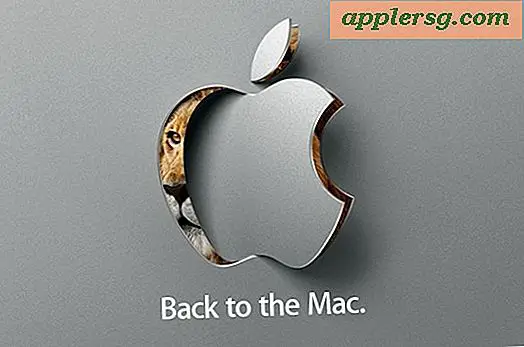Zurücksetzen des Bluetooth-Hardwaremoduls unter Mac OS X zur Behebung schwieriger Bluetooth-Probleme

Mit Bluetooth können kabellose Geräte wie Tastaturen, Maus, Lautsprecher und Trackpads mit dem Mac verwendet werden, und obwohl sie normalerweise gut funktionieren, können manchmal spezifische Bluetooth-Probleme auftreten und die Fehlersuche sehr frustrierend sein. Vielleicht ist es ein dauerhaft abtrennendes Gerät, vielleicht ist es ein Gerät, das einen bestimmten Mac nicht anerkennt oder umgekehrt. Manchmal genügt es, die Verbindung zu den neuen Batterien zu trennen und wieder herzustellen oder die Bluetooth-Einstellungen zu löschen, und ein SMC-Reset reicht aus, um das Problem zu beheben. Anstatt aufzugeben, ist ein weiterer Ansatz zur Behebung besonders hartnäckiger Bluetooth-Probleme das Zurücksetzen des Macs-Bluetooth-Moduls mithilfe einer wenig bekannten Debug-Menüoption.
Greifen Sie auf das verborgene Bluetooth-Debug-Menü in Mac OS X für das Zurücksetzen des Hardware-Moduls zu
Beachten Sie, dass dadurch jedes Bluetooth-Gerät auf dem Mac getrennt wird. Wenn Sie also nur über eine Bluetooth-Tastatur und -Maus verfügen, verlieren Sie vorübergehend die Fähigkeit, diese Geräte zu verwenden, wenn das Bluetooth-Hardwaremodul zurückgesetzt wird.
- Halten Sie auf dem OS X-Desktop die Tasten Umschalt und Wahl gedrückt und klicken Sie dann auf den Menüpunkt Bluetooth, um das ausgeblendete Debug-Menü anzuzeigen
- Wählen Sie "Zurücksetzen des Bluetooth-Moduls" aus der Debug-Menüliste
- Wenn Sie mit dem Zurücksetzen fertig sind, starten Sie den Mac wie gewohnt neu und führen Sie die Verbindung des Bluetooth-Geräts (s) mit dem Mac wie gewohnt durch, alles sollte nun funktionieren

Sie werden feststellen, dass im Menü Bluetooth-Debug mehrere weitere Optionen verfügbar sind, darunter Protokollierungsoptionen, die Möglichkeit, alle mit BT verbundenen Apple-Geräte auf die Werkseinstellungen zurückzusetzen und alle mit BT verbundenen Geräte auf einen Schlag zu entfernen Für andere Szenarien, aber für die Fehlerbehebung scheint das Zurücksetzen am wertvollsten zu sein.
Denken Sie daran, dass, wenn ein Bluetooth-Gerät zu weit vom Mac entfernt ist, es auch Probleme beim Verbinden mit dem Computer gibt, können Sie die Verbindungsstärke von Bluetooth-Geräten mit diesem Trick überwachen, wenn Sie sich hinsichtlich der Signalqualität unsicher sind.
Dies sollte nicht oft gemacht werden, da Bluetooth normalerweise ziemlich zuverlässig auf dem Mac ist, aber ich musste Bluetooth kürzlich auf einem MacBook Pro zurücksetzen, nachdem ich einen PS4-Controller mit dem Mac verwendet habe und später einen ähnlichen PS3-Controller hinzufügen wollte vom Mac entdeckt werden. Der Reset-Trick funktionierte und nun arbeiten beide Gaming Controller wie erwartet mit dem Mac.
Danke an unseren Freund Keir bei MacKungFu für die Entdeckung des Zugriffs auf den Debug-Menü-Eintrag, dies sollte für jeden nützlich sein, der Probleme bei der Fehlerbehebung von Bluetooth-Problemen hat.
Diese Debug- und Reset-Optionen scheinen nur für die neuesten Versionen von OS X verfügbar zu sein, aber wenn Sie feststellen, dass sie in etwas vor El Capitan funktionieren, lassen Sie es uns in den Kommentaren wissen.